■ ■
■ ■
■■■ GIMPresso のガラクタ箱-2 ■■■
アレやコレやのメモページ備忘録「がらくた箱」vol.1が満タンになって2ページ目です。
JIMDO CMSサービス・フリー版の1ページコンテンツ上限数は、200コンテンツ
コレを超えてしまったので2ページ目です。
■■ Adobe Bridge 自動再生ダイアログボックスリストの削除
Windows環境でUSBメモリーやDVD等のデバイスを接続した時に表示される下画像の事です。
コレ.....地味~に、迷惑なんですよ.....。
Adobe Bridgeを画像管理ソフトとして使っている人は便利なんでしょうが
HDDやメモリーを余計に消費したくなくって頭管理しているユーザーにとっては、
非常に困ります....。間違ってクリックしてしまうとBridgeが勝手にパソコンの中の画像を
管理すべくデータベースを作り始めてしまいます。
これまで何度か間違ってクリックして余計な仕事をされてしまった事があるので
削除するメモです。環境は、Windows7 SP-1 で行っています。
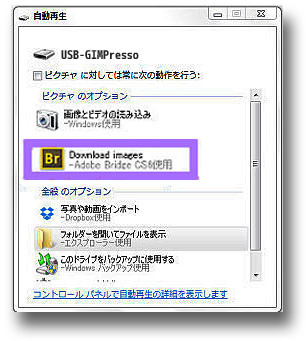
レジストリ操作になります。....レジ酢鳥...??......なんて鳥が飛んでる人はこの記事は参照しないで下さい。
鳥が飛んでない人でも、必ずレジストリキーのバックアップを作成してから自己責任でどうぞ....。
▶ 下記レジストリを削除するとリストから消去出来ます。
HKEY_LOCAL_MACHINE\SOFTWARE\Microsoft\Windows\CurrentVersion\Explorer\AutoplayHandlers\EventHandlers\
にある3つのレジストリキー
■■ Adobe illustrator CS6 ドロップシャドウのベタ塗り問題
問題:ドロップシャドウを適用すると、
- 『不明なエラーのため、操作を完了できません[CANT]というメッセージが表示される』
- ドロップシャドウを適用している.aiファイルを開くと同上のエラーメッセージが表示される。
こうなると、ドロップシャドウを適用しても影のぼかし設定が反映されずハッキリ・クッキリのシャドウ
で塗り潰されてしまいます。ドキュメントのラスタライズ効果設定に問題がなくてもボカシが潰れます。
ネット上に上がっている解決策:
- 再起動
- 初期設定ファイル AIPrefs ファイルの再構築
- Aiの一時ファイル保存場所を現在設定されているディレクトリ以外の他のディレクトリに変える。
- 同上のあとまた元に戻す。
- ユーザーアカウントを新規作成して新しいアカウントでAiを使う。
- WindowsのTEMPフォルダをデフォルト設定以外のRAMディスクなどに変更している人はデフォルトに戻す。
などの回避策が上がっています。私の解決方法も残しておきます。
▶ 私の解決策(Windows7 SP-1環境) : Aiを管理者権限で起動する。
私は、Windowsの一時ファイル・AiのキャッシュをRAMディスクに移動していますが、
特権レベル起動なら大丈夫!問題解決します。プロパティーの互換性から
特権レベル:☑「管理者としてこのプログラムを実行する。」にチェックを入れて下さい。
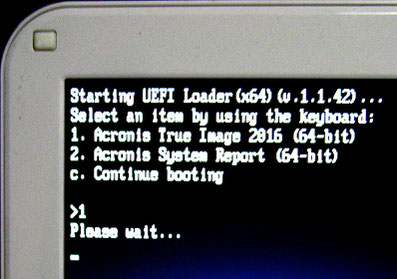
ブータブルレスキューメディア起動方法:
(ブータブルディスクメディア)
Acronisレスキューメディアから起動すると最初この表示画面になります。ブータブル Linux が起動している状態です。
通常のWindowsで使っているキー操作からLinuxのキー操作に変わります。
ココで、1を選択し、ブータブルレスキューメディアからバックアップを作成したり、復元したりします。
Acronis True image をインストールして使っている画面操作とは違いますが、ほぼ同じ事が出来ます。
1番の選択は、テンキーは使えません。フルキ―の1です。
この画面表示の時、1キーを押さずにボ~っとしているとAcronisをパスしてWindowsが起動してしまいます。
ブータブルレスキューメディアの作成
CD/DVD/USBメモリーに作成するバックアップ及び復元用の起動ディスクの作り方。
レスキューメディアビルダの使い方で??と思った事があったのでメモ。
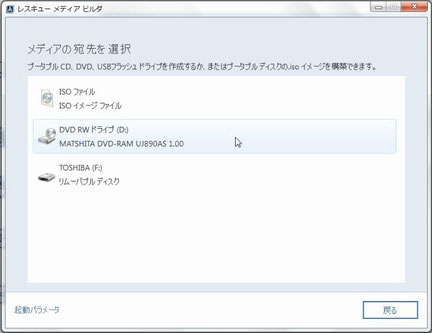
問題は、ココなんですが.....。
.isoファイルとドライブとHDDの選択画面に
なります。Windowsでは、一度.isoファイルに出力してライティングソフトでメディアに焼き出す手順ですから.isoファイルを書き出すのかな....?と思ったのですが、Acronis True image には、ライティング機能があり、そのままDVD/BDののドライブを選択すると書き込みが始まり、ブータブルレスキューメディアが出来上がっています。
■ ■
■ ■
■■ Chromeアンインストール ■■
2019年3月 Chromeを削除した。
理由:アドブロックのマイ・フィルターが勝手に削除される問題が発生したので削除した。
▶使っているアドブロックは、uBblock Origin
Chrome起動時に、どういうわけかブロックフィルターが効かない状態が発生し、
調べてみると、Myフィルターの記述内容がChromeを終了時か、起動時に勝手に削除されていた。
コレはいかにGoogleといえどもヤリ過ぎだゎ・・・
(ググって調べたけど対応策指南サイトが見当たらず、このまま使うのも我慢ならず削除に至った。)
 -Mac OS-
W I L B E R G I M P c a f é
10.4 Tiger & 10.5 Leopard
-Mac OS-
W I L B E R G I M P c a f é
10.4 Tiger & 10.5 Leopard

